Breve schema
Se vuoi imparare i passaggi esatti di accesso al router Hitron, questo è l'articolo giusto per te. Sia che tu voglia semplicemente cambiare il nome della tua rete wireless o proteggere la tua rete Wi-Fi con una password, oppure vuoi prenderti cura del tempo in cui i tuoi figli spendono online, sapere come accedere al tuo Hitron Router è la prima cosa da imparare .
Quindi iniziamo!
Di che cosa hai bisogno:
- Router Hitron
- Uno smartphone, tablet, PC o laptop
Come accedo al mio router Hitron?
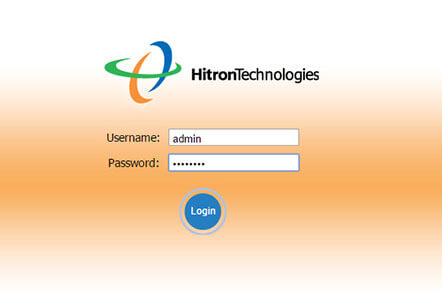
I passaggi di accesso al router Hitron sono abbastanza semplici e diretti, quindi presta attenzione.
Passaggio 1: connettiti prima alla rete
Collegare il tuo dispositivo alla rete è la prima cosa da fare. La ragione di ciò è che è possibile accedere al router solo da un dispositivo che fa parte della rete. Pertanto, utilizzare la connessione W-Fi o il cavo di rete per collegare il dispositivo. Consigliamo vivamente di utilizzare una connessione cablata perché dopo aver salvato alcune modifiche alle impostazioni del router verrai disconnesso.
Passaggio 2: aprire il browser e digitare l'IP del router Hitron nella barra URL.
Per accedere alle impostazioni del router, normalmente utilizziamo un browser Web. Qualsiasi browser farà il lavoro. Pertanto, digita l' indirizzo IP del router Hitron predefinito 192.168.0.1 nella barra degli indirizzi e premi il pulsante INVIO sulla tastiera o tocca Vai sul tuo smartphone.
Passaggio 3: digitare il nome utente e la password del router Hitron
Dopo aver inserito l'IP predefinito, apparirà, verrà visualizzata la finestra di accesso al router Hitron dove è necessario digitare il nome utente e la password del router Hitron predefiniti.
A seconda dell'ISP da cui hai noleggiato il router, prova le seguenti combinazioni di nome utente e password:
| cusadmin | parola d'ordine |
| amministratore | amministratore |
| cusadmin | La chiave wifi che puoi trovare stampato su un adesivo sul router |
| Cusadmin | Password (o la tua password Wi-Fi Easy Connect) |
Nota: in alcuni casi, sia il nome utente e la password del router sono stampanti su un'etichetta solitamente posizionata sotto o sul lato del router.
Digita questi dettagli di accesso nei campi appropriati e, se tutto è corretto, verrai reindirizzato al pannello di configurazione e gestione del controllo della GUI basato sul Web, ovvero la pagina delle impostazioni del router.
Come proteggere il tuo Hitron Router
Quando si tratta di sicurezza del router ci sono alcuni passaggi che devi intraprendere per garantire la tua rete domestica personale.
Sicuramente non vuoi che nessuno abbia accesso alla tua rete senza la tua approvazione. La semplice modifica del router predefinito SSID e password rappresenta una buona misura di sicurezza.
Vediamo cosa devi fare ora.
1. Accedi al router prima seguendo i passaggi indicati sopra.
2. Dopo aver effettuato l'accesso al router Hitron, vai su Wireless nel menu o prima in sicurezza e poi wireless . Può essere trovato nel menu in alto o nel menu a sinistra. Questo dipende dalla GUI Web che è diversa a seconda dell'ISP che usi.
3. Ora seleziona la rete da 2,4 GHz e 5 GHz in cui si desidera apportare le modifiche.
4. Ora cambia quanto segue:
- Nel campo Nome della rete (SSID) è possibile modificare il nome della tua rete wireless.
- Imposta la modalità di sicurezza su WPA-Personal
- Imposta la modalità WPA o la modalità Auth su WPA2-PSK
- Imposta il tipo di cifra o la modalità crittografico su TKIP/AES
- E infine, nella chiave pre-condivisa o nel campo di passaggio del campo Digitare la tua nuova password di rete wireless.
5. Fare clic su Salva o applica per salvare le modifiche.
Nel caso in cui tu abbia alcuni problemi, puoi controllare il manuale degli utenti fornito con il router, controllare il sito Web dei produttori o contattare il tuo ISP.
Parole finali
Come puoi vedere, non è complicato l'accesso al router Hitron se conosci tutti i dettagli di accesso. Allo stesso tempo, proteggere la rete wireless è altrettanto facile come l'accesso. Tuttavia, non sarai in grado di farlo senza l'IP del router e i dettagli di accesso. Questo è il motivo per cui si consiglia di prendere nota delle modifiche apportate, per ogni evenienza.
